- Pengarang Jason Gerald [email protected].
- Public 2023-12-16 11:29.
- Diubah suai terakhir 2025-01-23 12:42.
WikiHow ini mengajar anda cara mencari nombor pengenalan pengguna atau (ID pengguna) orang lain di Facebook.
Langkah
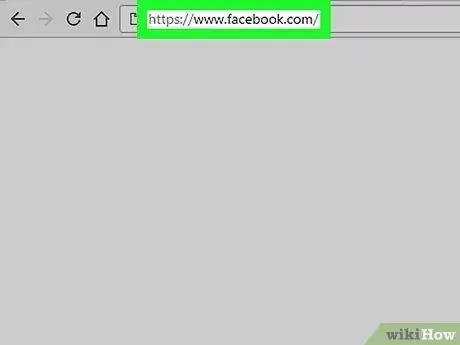
Langkah 1. Lancarkan penyemak imbas web dan lawati
Untuk mencari ID pengguna, anda mesti menggunakan penyemak imbas web komputer anda.
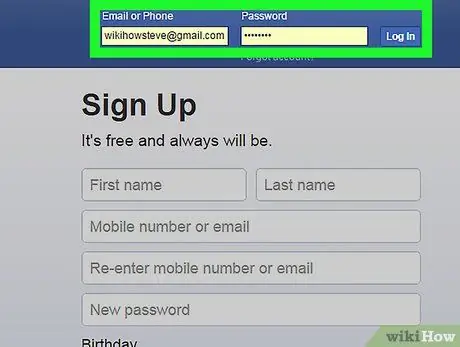
Langkah 2. Log masuk ke Facebook
Taipkan nama pengguna dan kata laluan anda ke medan kosong di sudut kanan atas, kemudian klik Log masuk.
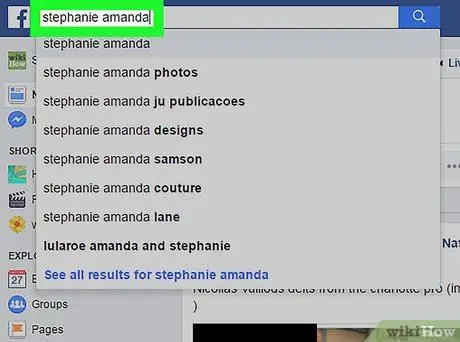
Langkah 3. Lawati profil orang yang dikehendaki
Untuk mencarinya, taipkan nama orang itu ke dalam bidang carian di bahagian atas skrin atau klik namanya dalam senarai rakan anda.
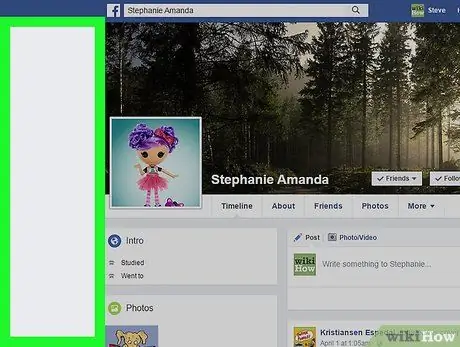
Langkah 4. Klik kanan kawasan kelabu di halaman orang tersebut
Kawasan kelabu ini berada di sebelah kanan dan kiri profil orang tersebut. Sekiranya anda mengkliknya, ia akan memunculkan menu pendek.
Sekiranya tetikus anda tidak mempunyai butang klik kanan, tekan Ctrl pada papan kekunci anda semasa anda mengklik kiri tetikus
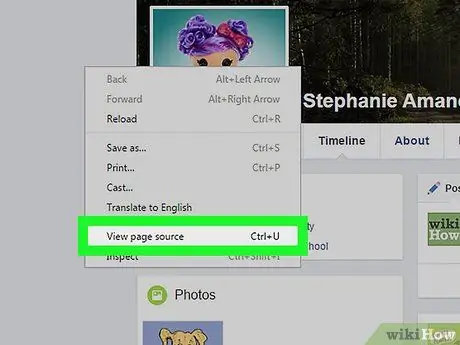
Langkah 5. Klik Lihat sumber halaman
Ini akan membuka tab baru yang menunjukkan kod sumber untuk halaman.
Jika "Lihat halaman sumber" tidak muncul, cari pilihan lain yang serupa, seperti "Lihat sumber" atau "Sumber halaman"
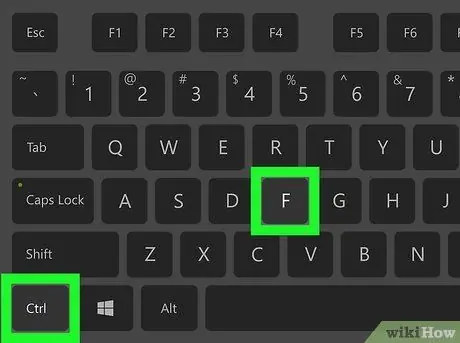
Langkah 6. Tekan Ctrl + F (pada Windows) atau Command + F (untuk macOS).
Ini akan memaparkan kotak carian.
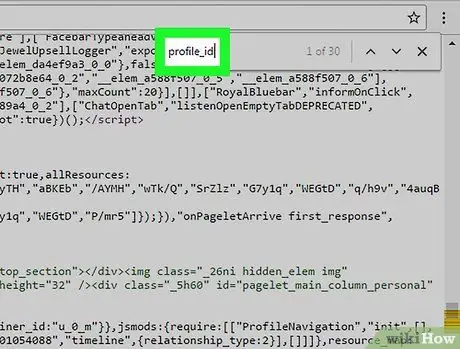
Langkah 7. Ketik profil_id di kotak carian, kemudian tekan Enter (pada Windows) atau Kembali (pada macOS).
ID pengguna orang yang anda cari akan dipaparkan di sebelah kanan "profile_id".






